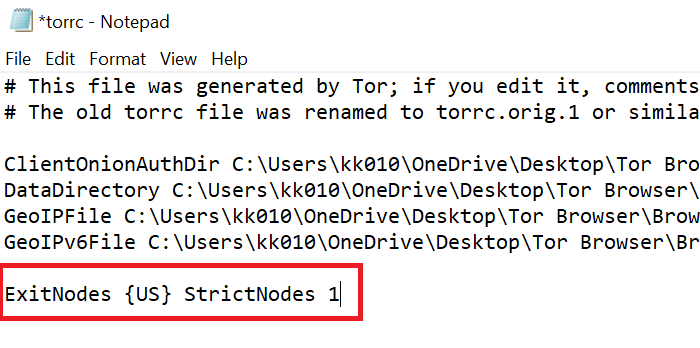Πώς να αποκτήσετε πρόσβαση στο Dark Web χρησιμοποιώντας το πρόγραμμα περιήγησης TOR;
Ο «Σκοτεινός Ιστός» είναι μια διαβόητη λέξη και για κάποιο λόγο. Το Dark Web μπορεί να παρακολουθείται από τις αρχές, αλλά είναι πολύ δύσκολο να ελέγξετε τις δραστηριότητες και να βρείτε τις τοποθεσίες των ατόμων που εμπλέκονται. Αν και το Dark Web έχει πολλές άλλες χρήσεις, δεν μπορούμε να αγνοήσουμε το γεγονός ότι μπορεί να χρησιμοποιηθεί για εγκληματικές δραστηριότητες και θα μπορούσε να είναι επικίνδυνο για όσους δεν είναι εξοικειωμένοι με αυτό. Αυτό το άρθρο είναι απλώς για ενημέρωση.
Πρόσβαση στο Dark Web χρησιμοποιώντας το πρόγραμμα περιήγησης TOR
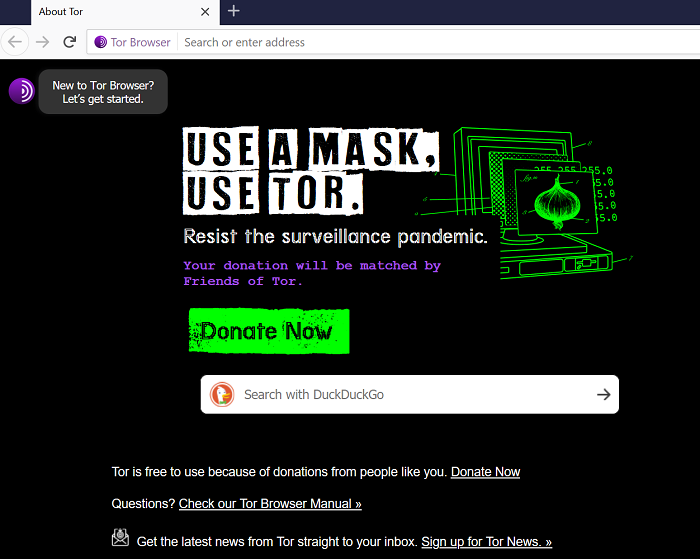
Τι είναι το Deep Web;
Πριν κατανοήσουμε την έννοια του Dark Web , πρέπει να καταλάβουμε τι είναι το Deep Web(understand what the Deep Web is) . Χρησιμοποιούμε έναν όρο που ονομάζεται "ευρετηριάσιμα" για να υποδείξουμε περιεχόμενο που μπορεί να αναζητηθεί στις κύριες μηχανές αναζήτησης και αυτό το περιεχόμενο προέρχεται κυρίως από ιστολόγια, νέους ιστότοπους, κυβερνητικούς ιστότοπους κ.λπ. για πρόσβαση σε αυτό. Π.χ. Όλα τα email, όλες οι αναρτήσεις στο Facebook που δεν είναι δημόσιες, όλα τα ιατρικά και τραπεζικά αρχεία. Αυτό είναι τεράστιο!
Τι είναι το Dark Web και σε τι διαφέρει από το Deep Web ;
Το Deep Web είναι απλώς περιεχόμενο που δεν μπορεί να ευρετηριαστεί. Το Dark Web(Dark Web) είναι το περιεχόμενο που είναι σκόπιμα κρυμμένο. Αυτό δεν περιλαμβάνει περιεχόμενο που περιορίζεται απλώς από προγράμματα ανίχνευσης ιστού, αλλά περιεχόμενο που είναι κρυμμένο με σκοπό να αποφευχθεί η εύρεση της τοποθεσίας των ατόμων που εμπλέκονται με αυτό ή να παρακαμφθούν περιορισμοί από τις αρχές. Μία από τις πιο δημοφιλείς εφαρμογές του Dark Web είναι η κατασκοπεία γιατί ούτε η τοποθεσία σας μπορεί να εντοπιστεί, ούτε να αποτραπεί.
Πώς να αποκτήσετε πρόσβαση στο Dark Web;
Η καλύτερη μέθοδος πρόσβασης στο Dark Web είναι η χρήση του προγράμματος περιήγησης Tor(using the Tor Browser) . Είναι ενδιαφέρον ότι το Tor Browser θα μπορούσε να χρησιμοποιηθεί ως προηγμένη μορφή VPN , επειδή καθιστά το άτομο στο παρασκήνιο εντελώς μη ανιχνεύσιμο. Οι ιστότοποι δεν θα μπορούν να εντοπίσουν τη διεύθυνση IP σας και μπορείτε να είστε σίγουροι ότι τα αρχεία καταγραφής δεν αποθηκεύονται.
Μόλις εγκαταστήσετε το πρόγραμμα περιήγησης Tor(Tor Browser) , είναι σημαντικό να ρυθμίσετε σωστά την τοποθεσία.
Πώς να ορίσετε την τοποθεσία με το Tor Browser ;
Οι ιστότοποι μπορούν να βρουν την τοποθεσία σας μέσω της διεύθυνσης IP σας και ενημερώνουν επίσης για τον πάροχο υπηρεσιών σας. Έτσι, το Tor σάς επιτρέπει να επιλέξετε τους κόμβους εξόδου και εισόδου για τη σύνδεσή σας IP. Η διεύθυνση IP που θα εντοπίσει ο ιστότοπος είναι αυτή του κόμβου εξόδου, οπότε μπορούμε να επικεντρωθούμε στην αλλαγή αυτής προς το παρόν. Η διαδικασία αλλαγής του κόμβου εξόδου στο Tor Browser είναι η εξής:
Ο φάκελος του προγράμματος περιήγησης Tor θα αποθηκευτεί στην κύρια σελίδα της επιφάνειας εργασίας(Desktop) . Επίσης, θα δημιουργηθεί μια συντόμευση επιφάνειας εργασίας.
Χρησιμοποιήστε τη συντόμευση της επιφάνειας εργασίας για να εκκινήσετε το (Desktop)πρόγραμμα περιήγησης Tor(Tor Browser) και αποδεχτείτε την άδεια. Ο λόγος είναι ότι για να δημιουργήσετε το αρχείο στο οποίο πρέπει να αλλάξετε τη θέση για το πρόγραμμα περιήγησης Tor , πρέπει να το εκκινήσετε μία φορά.
Τώρα, κλείστε το πρόγραμμα περιήγησης Tor και ανοίξτε το φάκελο για το πρόγραμμα περιήγησης Tor .
Μεταβείτε στη διαδρομή: Browser > TorBrowser > Data > Tor .
Θα παρατηρήσετε το αρχείο " torrc " σε αυτόν τον φάκελο.
Κάντε δεξί κλικ σε αυτό το αρχείο και επιλέξτε Άνοιγμα με(Open with) .

Επιλέξτε τις εφαρμογές Σημειωματάριο(Notepad) ή Wordpad για το άνοιγμα αυτού του αρχείου.
At the very end of the data, add the entry: ExitNodes {US} StrictNodes 1 .
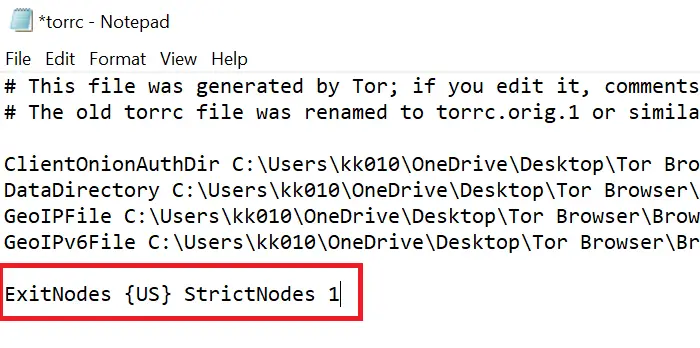
Σε αυτήν την περίπτωση, το {US} αντιπροσωπεύει την τοποθεσία που είναι οι ΗΠΑ. Μπορείτε να το αλλάξετε ανάλογα με τις ανάγκες σας, π.χ. CA για τον Καναδά(Canada) και IN για την Ινδία(India) .
Πατήστε CTRL+S για να αποθηκεύσετε τις αλλαγές.
Τώρα θα μπορείτε να επανεκκινήσετε το πρόγραμμα περιήγησης Tor στην προβλεπόμενη τοποθεσία.
Πώς να ανοίξετε ιστότοπους στο Dark Web ;
Οι ιστότοποι στους οποίους συνήθως προσπελάζονται μέσω του Dark Web δεν είναι όπως οι συνηθισμένοι ιστότοποί σας με .com και .ca TLD(.ca TLDs) . Η πιο κοινή επέκταση είναι .κρεμμύδι(.onion) . Τα ονόματα της ιστοσελίδας είναι ταχυδακτυλουργικά και δυσχεραίνουν τη μνήμη. Π.χ. eajwlvm3z2lcca76.onionείναι η διεύθυνση ιστότοπου για έναν δημοφιλή ιστότοπο ηλεκτρονικού εμπορίου στο Dark Web . Αυτά τα ονόματα θα μπορούσαν να αλλάζουν συνεχώς, οπότε αν δεν βρείτε τίποτα σε αυτήν τη διεύθυνση, μην μας κατηγορήσετε.
Ποια μηχανή αναζήτησης να χρησιμοποιήσετε για το Dark Web ;

Εδώ είναι μια ειλικρινής απάντηση. Οι κοινές μηχανές αναζήτησης για το Dark Web(search engines for the Dark Web) όπως τα Grams δεν είναι πολύ χρήσιμες. Η καλύτερη προσέγγιση θα ήταν να χρησιμοποιήσετε τον ιστότοπο HiddenWiki . Συγκεντρώνει τη λίστα των κοινών ιστότοπων στον σκοτεινό ιστό.
Πώς να κάνετε συναλλαγές στο Dark Web;
Το Bitcoin(Bitcoin) είναι το πιο κοινό νόμισμα στο Dark Web , ειδικά για την ανωνυμία που φέρει. Εναλλακτικά, μπορείτε να χρησιμοποιήσετε άλλα κρυπτονομίσματα. Ωστόσο, βεβαιωθείτε για τη νομοθεσία στις χώρες σας σχετικά με τα κρυπτονομίσματα πριν από τις συναλλαγές.
Ελπίζουμε ότι θα χρησιμοποιούσατε το Dark Web με ασφάλεια και υπευθυνότητα.
Related posts
Λήψη κριτικής προγράμματος περιήγησης Tor: Προστατέψτε το απόρρητό σας και περιηγηθείτε στον Ιστό με ασφάλεια
Τι είναι το Dark Web ή το Deep Web; Τρόπος πρόσβασης και προφυλάξεις.
Ένας οδηγός για το τι υπάρχει στο Dark Web
Ένας γρήγορος οδηγός για την πλοήγηση στο Dark Web
Πώς να μεταφράσετε μια ιστοσελίδα σε Chrome, Firefox και Edge
Οι ιστότοποι HTTPS δεν ανοίγουν σε κανένα πρόγραμμα περιήγησης σε υπολογιστή με Windows
Το SRWare Iron είναι ασφαλές πρόγραμμα περιήγησης με επίγνωση του απορρήτου για Windows 10
Το πρόγραμμα περιήγησης έχει κολλήσει στο Έλεγχος του προγράμματος περιήγησής σας πριν από την πρόσβαση στο μήνυμα
ΕΠΙΔΙΟΡΘΩΣΗ: το reCAPTCHA δεν λειτουργεί σε Chrome, Firefox ή σε οποιοδήποτε πρόγραμμα περιήγησης
Είναι ασφαλές να αποθηκεύσετε τους κωδικούς πρόσβασης στο πρόγραμμα περιήγησης Chrome, Firefox ή Edge;
Τι είναι το Lazy Loading; Ενεργοποιήστε ή απενεργοποιήστε το σε Chrome, Firefox, Edge
Είναι ασφαλής η Ιδιωτική περιήγηση; Πότε πρέπει να χρησιμοποιήσω τη λειτουργία ανώνυμης περιήγησης;
Δωρεάν Web Cache Viewer για προγράμματα περιήγησης Chrome, Firefox και Edge
Κορυφαία 10 ανώνυμα προγράμματα περιήγησης Ιστού για ιδιωτική περιήγηση
10 καλύτερες επεκτάσεις Chrome, Edge και Firefox για αποθήκευση σελίδας για ανάγνωση αργότερα
Πώς να απενεργοποιήσετε το ενσωματωμένο Password Manager σε Chrome, Edge, Firefox
Iridium: Πρόγραμμα περιήγησης που βασίζεται σε Chromium με ισχυρές δυνατότητες απορρήτου
Επέκταση Windows Defender Application Guard για Chrome & Firefox
Google Chrome εναντίον Firefox Quantum για υπολογιστή με Windows
Πώς να αποθηκεύσετε ιστοσελίδες ως PDF σε Chrome ή Firefox